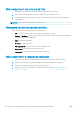HP DesignJet T100 and T500 Printer series - User Guide
Table Of Contents
- Introdução
- Como conectar a impressora
- Instalação da impressora
- Personalização da impressora
- Alterar o idioma do visor do painel frontal
- Acessar o servidor da Web incorporado
- Alterar idioma do servidor da Web incorporado
- Acessar o HP Utility (somente Windows)
- Alterar o idioma do HP Utility
- Alterar definição do modo de economia de energia
- Alterar a configuração de desligamento automático
- Alterar o brilho de exibição do painel frontal
- Definir as configurações de rede
- Configurações de segurança do Servidor da Web Incorporado
- Manuseio de papel
- Orientações gerais sobre o carregamento de papel
- Carregar um rolo no eixo
- Carregar um rolo na impressora
- Descarregar um rolo
- Carregar folha única
- Descarregar uma única folha
- Usar a bandeja multifolhas
- Exibir informações sobre o papel
- Conservar o papel
- Alterar o tempo de secagem
- Ativar e desativar o cortador automático
- Alimentação de formulário, com ou sem corte
- Imprimindo
- Impressão móvel
- Imprimir com HP Click
- Imprimir de um computador usando um driver de impressora (somente Windows)
- Configurações avançadas de impressão
- Gerenciamento de cores
- Exemplos práticos de impressão
- Manipulação de cartuchos de tinta e cabeçotes de impressão
- Manutenção da impressora
- Verificar status da impressora
- Cuidados com a impressora
- Limpar a parte externa da impressora
- Relatório de diagnóstico de qualidade de impressão
- Limpar o cabeçote de impressão
- Alinhar o cabeçote de impressão
- Substituir o cabeçote de impressão
- Limpe a faixa do codificador
- Recalibrar o avanço do papel
- Mover ou armazenar a impressora
- Atualização de firmware
- Atualização de software
- Kits de manutenção da impressora
- Acessórios
- Solução de problemas de papéis
- Não é possível carregar o papel
- O tipo de papel não está no driver
- A impressora imprime no tipo de papel errado
- Tipo de papel não corresponde
- O rolo atolou
- A bandeja de várias folhas atolou
- Uma tira fica na bandeja de saída e gera congestionamentos
- A impressora informa que está sem papel quando há papel disponível
- As impressões não caem corretamente no compartimento
- A folha permanece na impressora após a conclusão da impressão
- O papel é cortado quando a impressão é concluída
- O cortador não corta bem
- O rolo está frouxo no eixo
- Solução de problemas de qualidade de impressão
- Dispositivo de impressão geral
- Linhas horizontais na imagem (formação de faixas)
- As linhas são muito espessas, muito finas ou estão faltando
- Linhas denteadas ou irregulares
- Linhas duplicadas ou em cores erradas na impressão
- As linhas estão descontinuadas
- Linhas borradas
- Comprimentos de linha imprecisos
- Toda a imagem está manchada ou granulada
- O papel não está liso
- A impressão está raspada ou arranhada
- Marcas de tinta no papel
- Escorre tinta preta quando a impressão é tocada
- Bordas dos objetos denteadas ou não nítidas
- Bordas dos objetos estão mais escuras do que o esperado
- Linhas verticais de cores diferentes
- Pontos brancos na impressão
- As cores são imprecisas
- As cores estão esmaecidas
- A imagem está incompleta (cortada na parte inferior)
- Imagem está cortada
- Estão faltando alguns objetos na imagem impressa
- Se você ainda tiver um problema
- Solução de problemas do cartucho de tinta e dos cabeçotes de impressão
- Solucionando problemas de comunicação de dados
- Solução de problemas gerais da impressora
- Mensagens de erro do painel frontal
- Atendimento ao cliente HP
- Especificações da impressora
- Glossário
- Índice
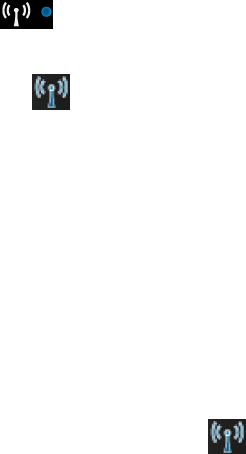
Problemas de rede sem o
1. Certique-se de que a luz da rede sem o (802.11) no canto esquerdo superior do painel frontal esteja
acesa .
Se a luz azul não estiver acesa, os recursos sem o podem não ter sido ligados. Para ativar a rede sem o,
pressione , Congurações > Rede sem o > Ligada.
2. Verique se não há um cabo Ethernet conectado à impressora. Quando se conecta um cabo Ethernet, os
recursos da conexão sem o da impressora são desativados.
3. Reinicie componentes da rede sem o.
Desligue o roteador e a impressora, e ligue-os novamente nessa ordem: primeiro o roteador e, em seguida,
a impressora. Se ainda não conseguir se conectar, desligue o roteador, a impressora e o computador. Às
vezes, basta desligar e ligar o dispositivo novamente para solucionar um problema de comunicação da
rede.
4. Execute o teste de rede sem o.
Em caso de problemas com a rede sem o, execute o Teste de rede sem o. Para imprimir uma página de
teste de rede sem o, pressione , Congurações > Imprimir teste de rede sem o. Se algum problema
for detectado, o relatório de teste impresso incluirá recomendações que poderão ajudar a solucionar o
problema.
Solução de problemas avançados de rede sem o
Se você tiver tentado as sugestões acima e ainda não conseguir conectar sua impressora à rede sem o, tente
estas opções:
1. Conrme se a rede sem o do computador está ligada. Para obter mais informações, consulte a ajuda do
modem de computador.
2. Se não houver um SSID (nome exclusivo de rede) em uso, então é possível que o computador esteja
conectado à outra rede, próxima, que não seja a sua. As etapas a seguir podem ajudar a determinar se o
computador está conectado à sua rede.
Windows
a. Clique em Iniciar, clique em Painel de controle, aponte para Conexões de rede e clique em Exibir
status de rede e Tarefas.
– ou –
Clique em Iniciar, selecione Congurações, clique em Painel de controle, clique duas vezes em
Conexões de rede, clique no menu Exibir e selecione Detalhes.
Deixe a caixa de diálogo de rede aberta enquanto você passa para a próxima etapa.
b. Desconecte o cabo de alimentação do roteador sem o. O status de conexão do seu computador
deverá mudar para Não conectado.
c. Reconecte o cabo de alimentação ao roteador sem o. O status da conexão deve mudar para
Conectado.
Mac OS X
▲ Clique no ícone AirPort na barra de menu na parte superior da tela. A partir do menu exibido, é
possível determinar se a AirPort está ativada e em qual rede sem o o seu computador está
conectado.
108 Capítulo 14 Solucionando problemas de comunicação de dados PTWW